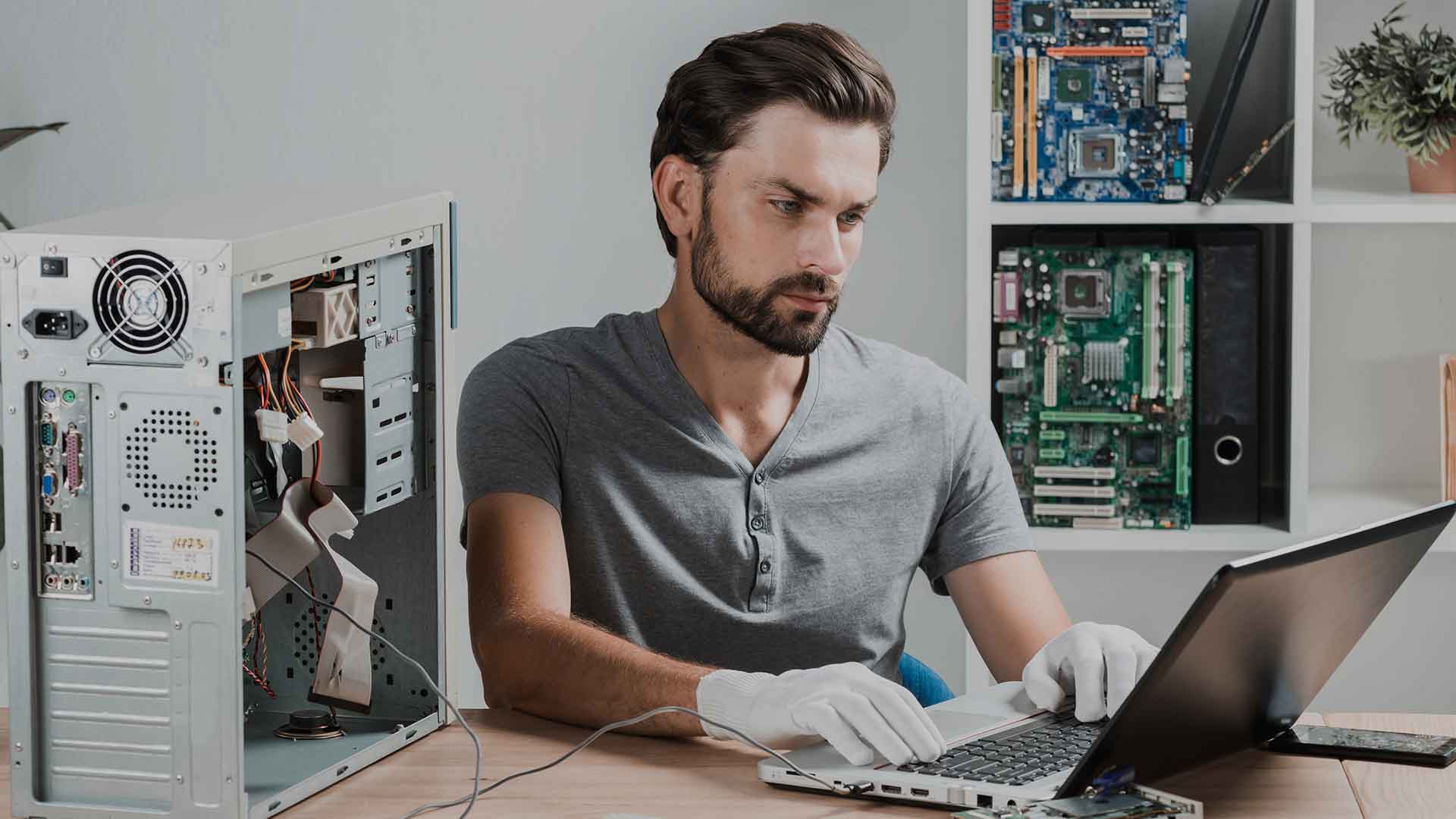¡Мој рачунар се јако загрева! Ако је то ваш случај, не брините, јер ћете у овом чланку сазнати могуће узроке овог проблема и, наравно, научити ћете како да га решите.

Шта могу учинити ако се мој рачунар јако загреје?
Мој рачунар се јако загрева
¡Мој рачунар се јако загрева! Да ли сте икада били на рубу колапса, не знате шта да радите у овој ситуацији? Читајте даље и наћи ћете решење за овај проблем који је, иначе, чешћи него што мислите.
Зашто се мој рачунар јако загрева?
Некад нам се то свима догодило, чак смо и тражили како да решимо овај проблем. Међутим, мало нас занима сазнање разлога зашто се рачунар загрева.
На овај начин, као одговор на наше питање, Зашто Мој рачунар се јако загрева? Затим ћемо споменути могуће узроке:
Могуће је да је прегревање рачунара последица врсте посла који обављамо, односно већа је вероватноћа да се температура повећава при руковању мултимедијалним садржајем него када преписујемо документ. С друге стране, температура околине места на коме се налази рачунар такође је могући узрок прегревања рачунара.
Које су главне компоненте које стварају топлоту?
Када рачунар ради, релативно је нормално да његова температура расте. То је углавном због дјеловања елемената као што су: микропроцесор, тврди диск, графичка картица, напајање, РАМ меморија и чипсет матичне плоче.
Уопштено говорећи, микропроцесор, графичка картица и напајање имају сопствени систем хлађења. Међутим, увек ћемо имати могућност да прибегнемо другим средствима, као што су: термална паста и хладњаци.
Шта могу учинити ако се мој рачунар јако загреје?
По овом питању, у зависности од порекла проблема, постоје различита решења. Међутим, прво што треба да урадите је да проверите да ли је рачунар заиста прегрејан.
Измерите температуру рачунара
Једна од првих ствари које треба да урадимо ако приметимо да је рачунар преврућ је да проверимо његову температуру. Да бисмо то урадили, морамо отићи у БИОС рачунара и приступити информацијама о систему.
С тим у вези, за улазак у почетни софтвер било ког рачунара потребно је притиснути одређени тастер приликом покретања система. Иако се у већини случајева ради о кључу Делете, препоручљиво је прво сазнати који одговара нашем случају.
Кад уђемо у БИОС, идемо на ред где пише ПЦ Хеалтх Статус или, у неким случајевима, Хардверски монитор и притиснемо тастер Ентер. Следећи екран приказује нам све опције у вези са температуром опреме, као што су: температура микропроцесора, система, обртаји вентилатора микропроцесора, између осталог.
На крају прегледа информација које нас занимају, притиснемо тастер Есц да се вратимо у БИОС и изађемо. Ако имате питања о томе, позивам вас да погледате следећи видео.
Прегледајте потрошњу апликације
Могуће је да се једна или више апликација које смо инсталирали на рачунару понашају неправилно. На овај начин рачунар ради изнад свог капацитета и његова температура прелази максимално утврђену.
С тим у вези, да бисте сазнали да ли нека апликација троши више ресурса него што је потребно, прво морате отићи до Управитеља задатака. За то користимо оквир за претрагу на траци задатака.
На следећем екрану можемо видети простор централне процесорске јединице (ЦПУ) коју свака апликација заузима док је покренута. На овај начин, ако приметимо неуобичајено понашање, морамо изабрати опцију Крај задатка, са којом температура опреме почиње да опада.
Проверите стање вентилатора
Уопштено говорећи, без вентилатора рачунара, температура рачунара ће неизбежно порасти. Отуда је значај периодичног прегледа њиховог рада.
Да бисте то урадили, потребно је уклонити бочни поклопац кућишта опреме и проверити да ли су прикључци вентилатора у савршеном стању. Осим тога, можемо уклонити вентилатор.
У овом тренутку могуће је одвојити ножеве од њихове осе и извршити одговарајуће одржавање. С тим у вези, прво их морамо очистити четкицом за зубе или фином четком, а затим можемо применити компримовани ваздух.
Када завршимо, поново састављамо вентилатор и постављамо га на своје место, не заборављајући да правилно затворимо кућиште опреме. На крају, морамо упозорити да ако ова процедура не даје позитивне резултате, најбоља опција је замјена вентилатора новим.
Промените перформансе процесора
У овом тренутку потребно је напоменути да је промјена опција напајања оперативног система само привремена мјера, док долазимо до коначног рјешења проблема. То је због осјетљивости процеса, јер ако не знамо детаљно импликације мијењања напредних конфигурација опреме, могли бисмо изазвати веће зло.
Међутим, у наставку ћемо објаснити од чега се састоји ова опција. Прво што морамо да урадимо је да одемо у оквир за претрагу на траци задатака и напишемо Поверцфг.цпл, чиме приступамо опцијама напајања оперативног система.
На следећем екрану видимо опције у вези са перформансама опреме, а одатле бирамо балансирани режим; онда кликнемо тамо где пише Конфигуриши. Затим бирамо Промени напредна подешавања напајања.
Следећи корак је да одете на поље где пише Максимално стање процесора и смањите његове перформансе, он се подразумевано налази на 100%. С тим у вези, важно је запамтити да је ова мјера само тренутна, односно смањење топлине на овај начин не треба узети као дефинитивно.
Мој рачунар се јако загрева. Које су последице?
Уопштено говорећи, висока температура у рачунару узрокује лоше перформансе, нестабилност у систему, губитак информација, сагоревање електричних кола и чак може потпуно учинити опрему неупотребљивом.
Опште препоруке
Поред свих решења која смо описали у овом чланку, препоручљиво је узети у обзир и следеће препоруке:
Извршите дубинско чишћење и повремено, кроз које можемо уклонити прашину или било који други остатак прљавштине који је причвршћен на унутрашњост опреме; с друге стране, није исправно стављати два или више чврстих дискова заједно. Међутим, ако је потребно, морамо предузети мере опреза при коришћењу адаптера који омогућавају уметање ових уређаја у исте лежишта као и ЦД плејери.
За више детаља о овоме, позивам вас да прочитате наш чланак на Ваздушни компресор за чишћење рачунара.
Слично томе, од виталног је значаја осигурати да отвори за излаз ваздуха нису блокирани, било каблом или унутрашњом компонентом. На овај начин ћемо гарантовати слободну циркулацију ваздуха.
На крају, али не и најмање важно, препоручује се да одаберемо најбоље место за лоцирање рачунара. С тим у вези, морамо напоменути да је неопходно да избегавамо углове и, уопште, просторе причвршћене на зидове.